Ön egy inspiráló filmkészítő vagy tartalomkészítő, aki szeretné megtanulni, hogyan kell tartalék videót lejátszani? Ebben a bejegyzésben végigvezetjük a különféle magasan képzett videofordító szoftverek használatának lépésein, hogyan játssza le a videót fordított irányban.
Számos oka lehet annak, hogy miért szeretne visszafelé nézni egy videót. A felhasználók fordított videó segítségével a közönséges videoklipeket szórakoztatóvá varázsolhatják. Csodálatos érzést kelthet a nézőkben a videók megfordításával. Amikor visszafelé játszik le egy videót, használhatja vizuális effektusként, például lehetővé teszi, hogy egy karakter visszamenjen az időben, vagy megfordítsa az idővonalat, hogy bemutassa, mi történt volna, ha a történet más irányt választ.
Készüljön fel, amikor megadjuk az öt páratlan fordítóeszközt, amelyet használhat hogyan kell lejátszani a videót fordítva.
- 1. rész: Videó lejátszása fordított irányban az AVAide segítségével: Minden idők legjobb videofordítója
- 2. rész. Játssz visszafelé a Premiere Pro: A legjobb videószerkesztővel profiknak
- 3. rész. Fordított videó az After Effectsben: Professzionális szerkesztő szoftver
- 4. rész. Videó lejátszása visszafelé az iMovie: Video Reverser segítségével Mac felhasználóknak
- 5. rész. Videó megfordítása a Tiktokban: A híres mobilalkalmazás
- 6. rész. GYIK a videó fordított lejátszásával kapcsolatban
1. rész: Videó lejátszása fordított irányban az AVAide segítségével: Minden idők legjobb videofordítója
AVAide Video Converter
- 1080p/4K/5K/8K videokimenetet készít minőségromlás nélkül.
- Fokozza a konverziót 30X gyorsabban a fejlett gyorsítási technológiával.
- Szerkessze, vágja le, vágja le, ossza fel, javítsa és forgassa el a videókat konvertálás előtt.
- GIF-fel és 3D készítővel felvértezve.
- Integrált film- és videókollázskészítő.
1. lépésTelepítse a videó fordító eszközt
A kezdéshez töltse le és indítsa el az AVAide Video Converter programot a fenti letöltési gombok megnyomásával.
2. lépésTöltse be a visszafordítani kívánt videót
Keresse meg a menüsort Eszköztár és kattintson Videó visszafordító. Ezután importálhatja videóit a gomb megnyomásával Plusz (+) gombot a felületen.
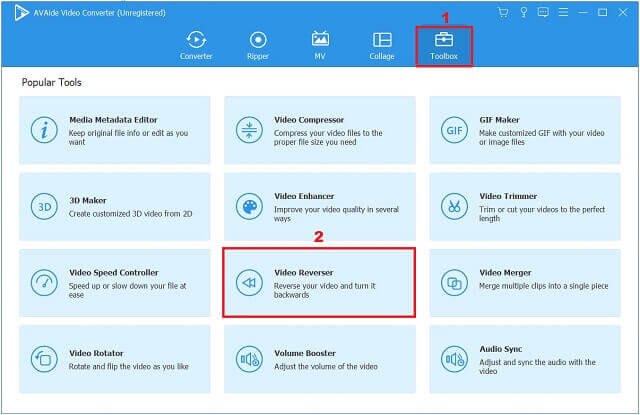
3. lépésMódosítsa a klipet
A fő beállítási felületen válassza ki, hogy hol állítsa be az időtartamot a kezdéshez vagy a végéhez. Ezt manuálisan is megteheti, vagy a piros panelt a kívánt időtartamig húzva.
- Érintse meg a Játék gombot az Előnézet képernyőn az elvégzett módosítások előnézetének megtekintéséhez.
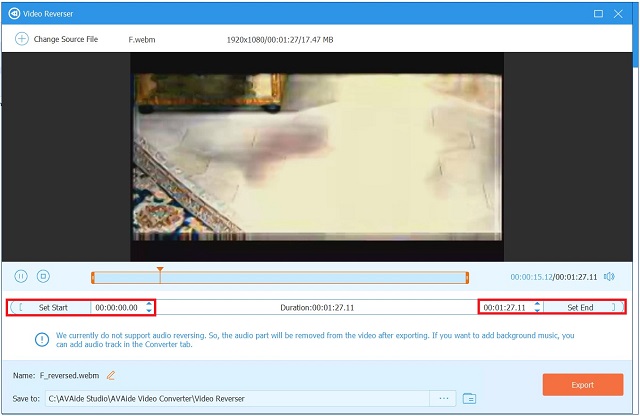
4. lépésExportálja a fordított videót
Válassza ki azt a fájlmappát, amelybe a fordított videót menteni kívánja Mentés ide az interfész alsó részén. Ezután jelölje be a Export gombot a fordított videó mentéséhez.
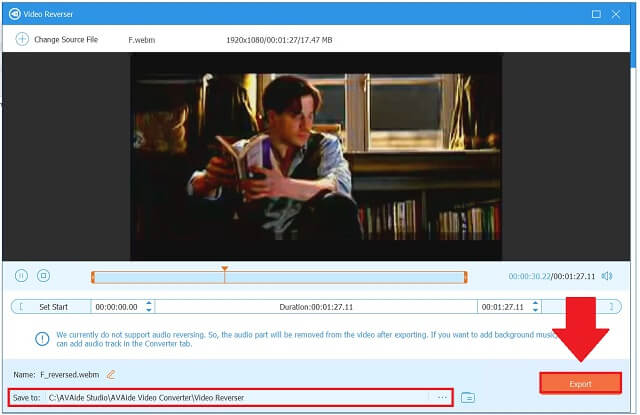
5. lépésTekintse meg a videó kimenet előnézetét
Várjon, amíg az exportálási folyamat befejeződik, mielőtt ellenőrizné a kiválasztott fájltárhelyet.
A videók visszafordítása mellett ez a nagy teljesítményű videó konverter képes a videók elforgatása 180 fokkal és több.
2. rész. Játssz fordítva a Premiere Pro: The Top Video Editor for Professionals segítségével
Premiere Pro
Az Adobe Premiere Pro egy egyszerű videofordító minden típusú videofájl visszatekeréséhez. Különféle videoformátumokat támogat, beleértve az MP4, MOV, MPG és számos hangfájlt.
Tekintse meg az alábbi lépéseket a videó fordított lejátszásához a Premiere Pro rendszeren Windows vagy Mac rendszeren.
1. lépésIndítsa el az Adobe Premiere programot. A videoklip feltöltéséhez lépjen a következő helyre: Fájl és kattintson Importálás.
2. lépésEzután kattintson a jobb gombbal a videóra, és válassza ki Sebesség/Időtartam a menüsorból. A felugró ablakban válassza ki a Fordított sebesség választási lehetőség.
3. lépésAmikor megnyomja a rendben gombot, a felhasználók gyorsan visszafordítják a videót. Ezután az idővonalon válassza ki a Játék gombot a fordított videó megtekintéséhez.
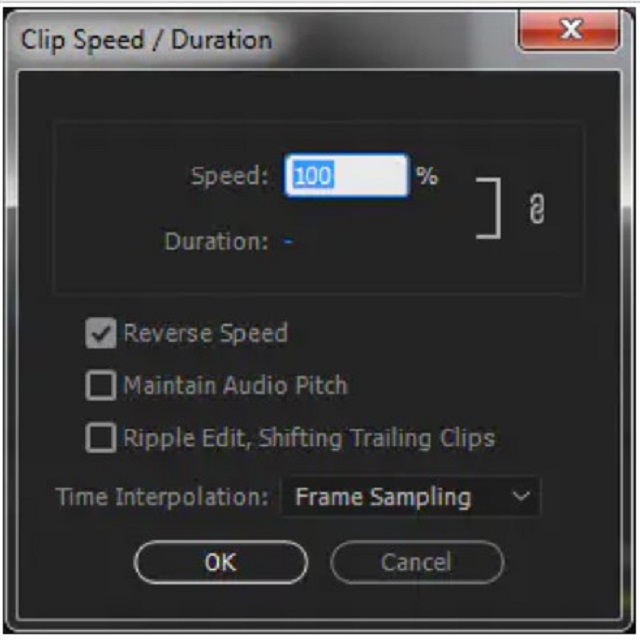
3. rész. Fordított videó az After Effectsben: Professzionális szerkesztő szoftver
Utóhatás
Az Adobe After Effects az egyik legjobb választás ezen videoeffektusok beépítéséhez. Animáció, szerkesztés és kompozíció bármilyen médiaterületen, beleértve a 2D-t vagy a 3D-t is, lehetséges a szoftver számos beépített eszközével és harmadik féltől származó beépülő moduljaival. Ez a szoftver mozgó grafikával és vizuális effektusokkal működik. Eközben itt vannak a követendő lépések hogyan kell lejátszani a videót fordítva az After Effectsben.
1. lépésHúzza át a videoklipet az Adobe Video Effects idővonalára.
2. lépésAz idővonalon kattintson jobb gombbal a videorétegre. Keresse meg idő > Idő fordított réteg.
Gyorsbillentyű a Windows rendszeren: Ctrl+Alt+R Gyorsbillentyűk Mac-en: Command+Option+R
3. lépésVégül a videót fordítva is láthatja.
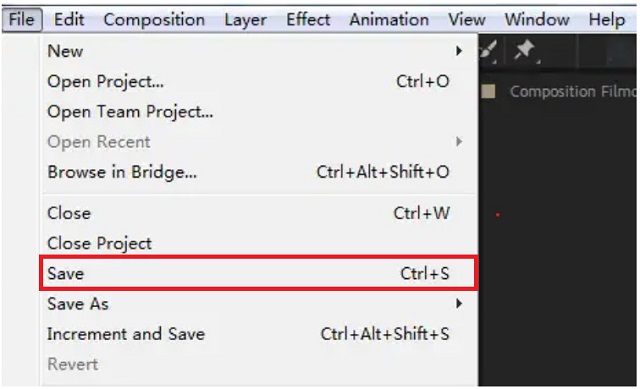
4. rész. Videó lejátszása visszafelé az iMovie: Video Reverser segítségével Mac felhasználóknak
iMovie
Szeretnéd megfordítani a videót filmes stílusban? Az iMovie a Windows Movie Makerhez kapcsolódó Mac-eszközök telepített videószerkesztője PC-n. Segíthet a videó visszafordításában és visszafelé történő lejátszásában Macen. Ha Mac számítógépe van, az iMovie segítségével lejátszhatja a video fordítottját. Íme a követendő lépések a videó fordított lejátszásához az iMovie-on.
1. lépésA videofájl visszafordításához indítsa el az iMovie alkalmazást Mac számítógépén, és válassza a lehetőséget Média importálása.
2. lépésEzután kattintson duplán a Sebesség csúszkával válasszon videoklipet az iMovie idővonalán.
3. lépésVégül tekintse meg a Fordított mezőben a videolejátszás visszafordításához.
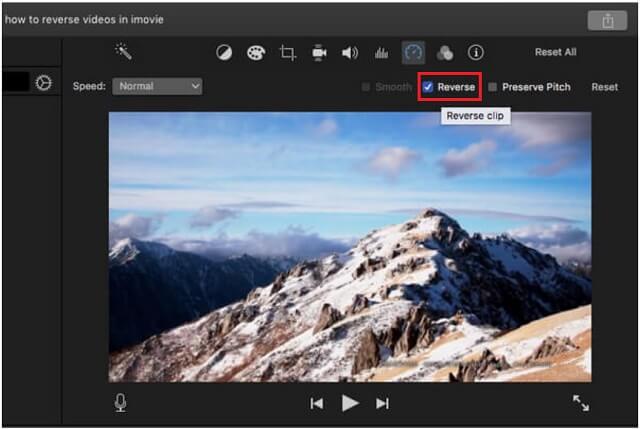
5. rész: Videó megfordítása a TikTokban: A híres mobilalkalmazás [Android és iPhone]
TikTok
Az Android és az iPhone készülékek nem rendelkeznek beépített videofordítóval, amikor egy mobiltelefonon megfordítják a videót. Ugyanakkor van egy ajánlásunk egy harmadik féltől származó, TikTok nevű alkalmazásra. Ez egy rövid videoklipkészítő, amely képes megfordítani a videókat mobiltelefonjával. A felhasználó számára elérhető fejlett szerkesztési funkciók közé tartoznak a matricák, szűrők, lassított felvétel és még sok más. Kövesse az egyszerű lépéseket, ha nem tudja, hogyan kell a TikTok segítségével megfordítani a videót.
1. lépésKezdésként válasszon ki egy videót, amelyet meg szeretne fordítani a könyvtárában.
2. lépésMenj át a Hatások lapon keresse meg az időhatásokat, majd válassza ki fordított.
3. lépésVégül üss Megment a módosítások mentéséhez a videódon.
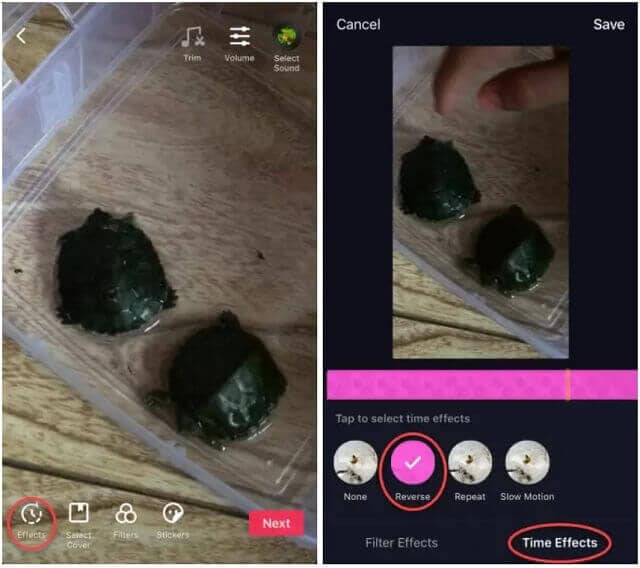
6. rész. GYIK a videó fordított lejátszásával kapcsolatban
Megfordíthatom a videót a Snapchat segítségével?
A fordított szűrőeffektust csak az Ön által rögzített Snapchat-videókon használhatja. Az eszközéről a Snapchat szolgáltatásba feltöltött videókból nem forgathatja vissza a videofelvételeket.
Mi az eljárás a tekercs fordított helyzetbe állításához az Instagramon?
Válassza a Fordítás indítása lehetőséget, majd válassza a Filmet. Válassza ki a visszafelé lejátszani kívánt videoklipet a könyvtárából. A videoklip megfordításához nyomja meg a Start gombot.
Hogyan tudok videót lejátszani fordított irányban iPhone-on?
Bár az iPhone nem tudja megfordítani a videót. Ennek ellenére megfordíthatja a videót a telefonon, ha telepít egy harmadik féltől származó alkalmazást.
A fent felsorolt eszközök bármelyikével lejátszható egy videó visszafelé. AVAide Video Converter a legjobb megoldás, ha olyan eszközt keres, amely minden szerkesztési igényét kielégíti. Például kiválónak is használható videó metaadat szerkesztő. Ez az alkalmazás egyszerű, de számos hasznos videószerkesztő funkcióval is rendelkezik. Néhány kattintással javíthatja videója minőségét!
A teljes videó eszköztár, amely több mint 350 formátumot támogat a veszteségmentes minőségben történő konvertáláshoz.



 Biztonságos letöltés
Biztonságos letöltés


